Judul : Software Accurate : MENGINPUT PELANGGAN / CUSTOMER BARU (ACCURATE 3)
link : Software Accurate : MENGINPUT PELANGGAN / CUSTOMER BARU (ACCURATE 3)
Software Accurate : MENGINPUT PELANGGAN / CUSTOMER BARU (ACCURATE 3)
Minggu lalu ada penelpon yang menghubungi saya. Beliau menanyakan “Bagaimana cara penggunaan Software Accurate dari awal untuk perusahaan saya? Karena bos saya beli Software Accurate tapi tidak ada trainingnya ”
Wah… saya binggung menjawabnya, saya tidak tahu informasi dan kebutuhan perusahaan beliau.
Berikut ini saya berikan tips-tips dasar Software Accurate . Semoga dapat membantu para pembaca.
Cara menginput pelanggan/ customer baru :
1. Pada tampilan layar menu utama Software Accurate
- klik menu Daftar / List
- pilih submenu Pelanggan / Customer
2. Setelah itu akan muncul Form Pelanggan / Customer yang berisikan daftar Pelanggan yang sudah pernah di input.
- Klik menu Baru / New pada Form Pelanggan
3. Kemudian akan muncul Form untuk menginput data Pelanggan(Customer) baru. Di dalam form ini terdapat beberapa bagian yang harus di isi yaitu
- Alamat, Termin, dll, Penjualan, Kontak dan Catatan
4. Pada bagian Alamat /Address , langkah – langkah yang harus dilakukan adalah :
- Isi No.Pelanggan dan Nama, khusus untuk field No Pelanggan bila sudah ada nomor pelanggan yang disimpan sebelumnya maka sistem akan otomatis meng-generate No. Pelanggan yang terakhir
(misal : No Pelanggan yg terakhir disimpan ‘8889’ maka otomatis akan muncul
‘8890’ pada field No.Pelanggan), tapi field tetap masih bisa di
ubah
- Setelah itu dapat melengkapi data yang lainnya
5. Pada bagian Termin, dll, langkah – langkah yang harus dilakukan adalah :
- Mengisi field Termin / Terms (syarat pembayaran) , Batas Kredit / Credit Limit
- Lalu pilih default Mata Uang/ Currency untuk pelanggan tersebut
- Masukkan Saldo Awal / Opening Balance per tanggal Cut Off . Bisa diisi manual atau bisa juga merinci satu per satu piutang pelanggan tersebut dengan menekan tombol ellipsis …
- Mengisi Pesan/ Message yang berisi keterangan atau pesan mengenai pelanggan tersebut setiap membuat Faktur / Invoice untuk pelanggan tersebut
6. Pada bagian Penjualan/ Sales, langkah – langkah yang harus dilakukan adalah :
- Memilih tipe pajak yang sudah diisikan terlebih dahulu pada field Pajak 1/ Tax 1 dan Pajak 2/ Tax 2
- Mengisi NPWP Pelanggan / Tax Number dan NPPKP
- Mengisi Tipe Pajak / Tax Type
- Memilih Penjual Sales, Tipe Pelanggan/ Customer Type , Tingkatan Harga Jual / Sales Price Level dan mengisi Default Diskon Penjualan / Default Sales Discount
7. Pada bagian Kontak/ Contacts, akan muncul tampilan seperti gambar di bawah :
Jika ada kontak selain yang sudah disikan di bagian Alamat , maka klik tombol Baru / New dan akan muncul Form Kontak Baru / New Contact atas nama pelanggan tersebut , di sini kita bisa mengisikan Nama kontak lainnya setelah itu klik tombol OK.
Setelah itu akan kembali muncul Form Kontak yang sudah berisi kontak yang tadi kita masukkan.
8. Pada bagian Catatan / Notes bisa diisikan keterangan yang berubungan dengan pelanggan
9. Setelah semua data pelanggan yang diperlukan sudah terisi, klik tombol OK.
Maka aplikasi akan kembali ke Form Pelanggan/ Customer , jangan lupa klik sub menu Perbarui / Refresh untuk memunculkan data pelanggan yang baru kita masukkan.
Jika Anda membutuhkan Software Accurate , presentasi (demo Software Accurate ), training atau implementasi Software Accurate , silahkan menghubungi saya:
Supandi
Telp : 021-5308617 / 70404100
Fax : 021-5308619
Sms : 083877177119
BBM : 274134C7
E-mail : marketing@asc-intl.com
Demikianlah Artikel Software Accurate : MENGINPUT PELANGGAN / CUSTOMER BARU (ACCURATE 3)
Sekianlah artikel Software Accurate : MENGINPUT PELANGGAN / CUSTOMER BARU (ACCURATE 3) kali ini, mudah-mudahan bisa memberi manfaat untuk anda semua. baiklah, sampai jumpa di postingan artikel lainnya.
Anda sekarang membaca artikel Software Accurate : MENGINPUT PELANGGAN / CUSTOMER BARU (ACCURATE 3) dengan alamat link https://accurateonlines.blogspot.com/2010/04/software-accurate-menginput-pelanggan.html

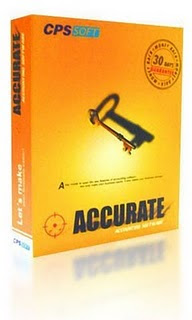












0 Response to "Software Accurate : MENGINPUT PELANGGAN / CUSTOMER BARU (ACCURATE 3)"
Posting Komentar